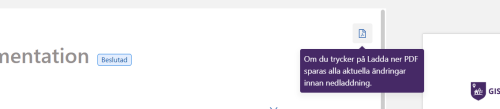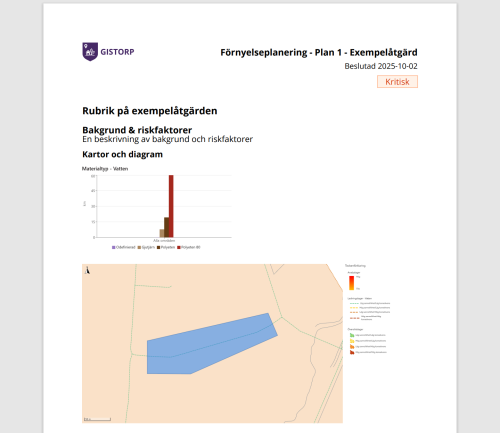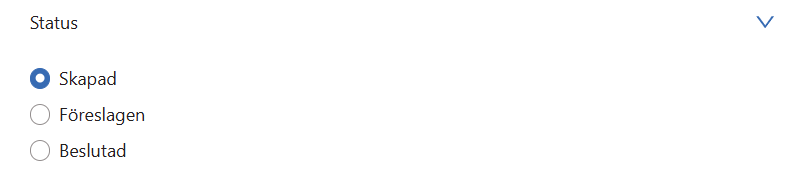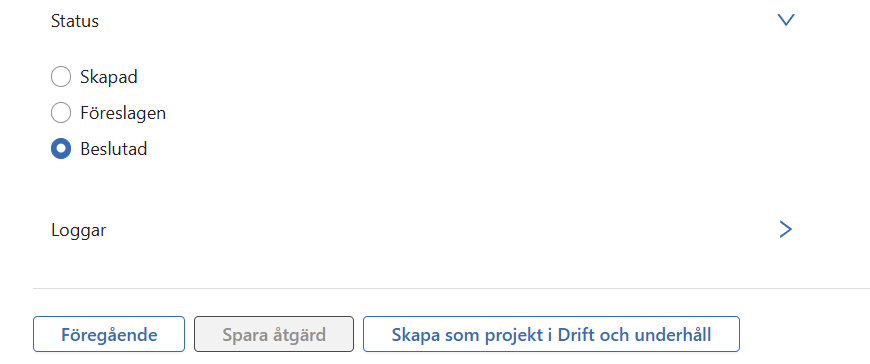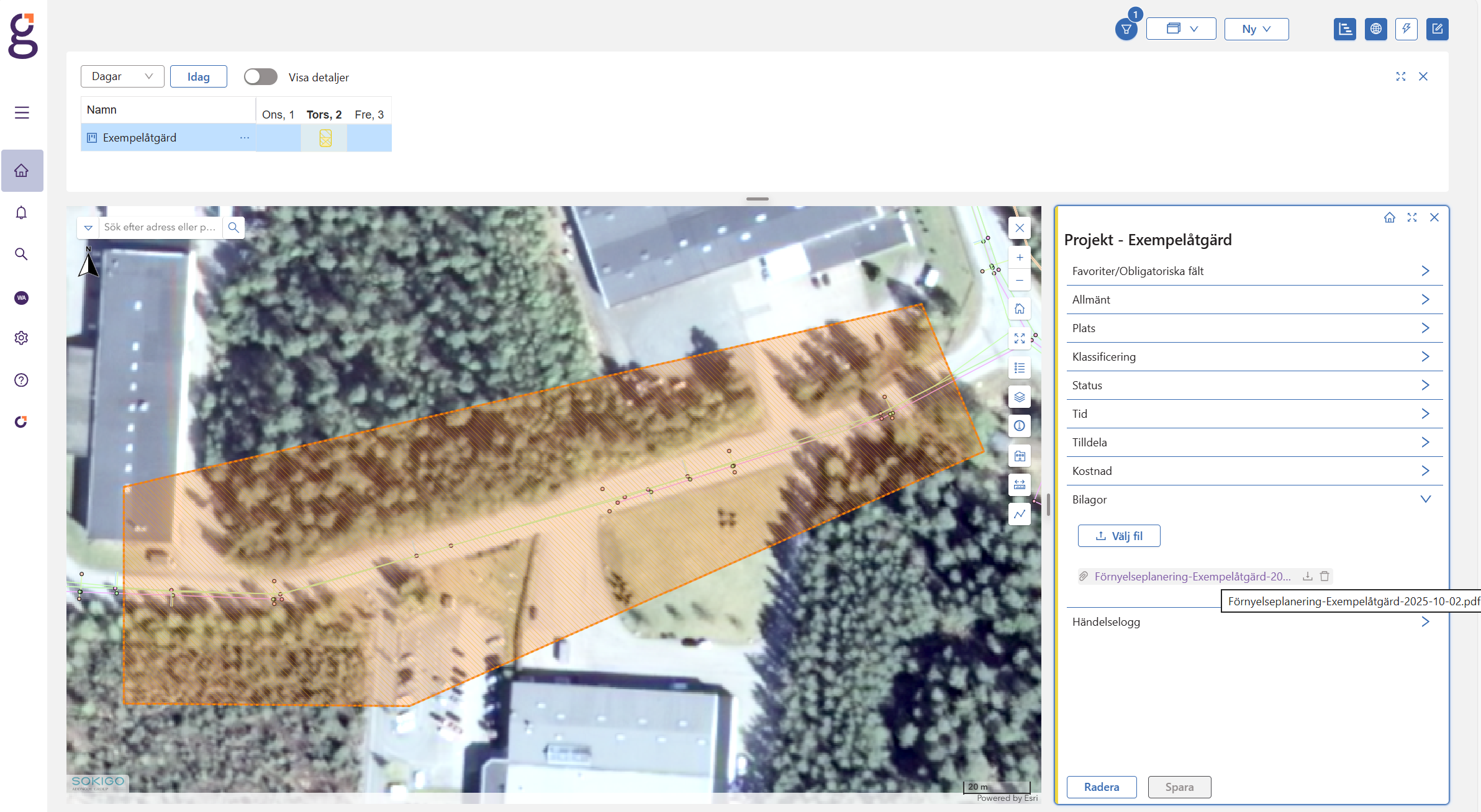Lägg till karta

Klicka på Lägg till karta under den rubrik du vill infoga kartbilden.
Kartfönstret Ta en skärmbild av kartan öppnas. Här kan du välja det utsnitt du vill ha i pdfen genom att zooma, panorera etc. Du kan även tända och släcka lager via knappen lagerinformation.
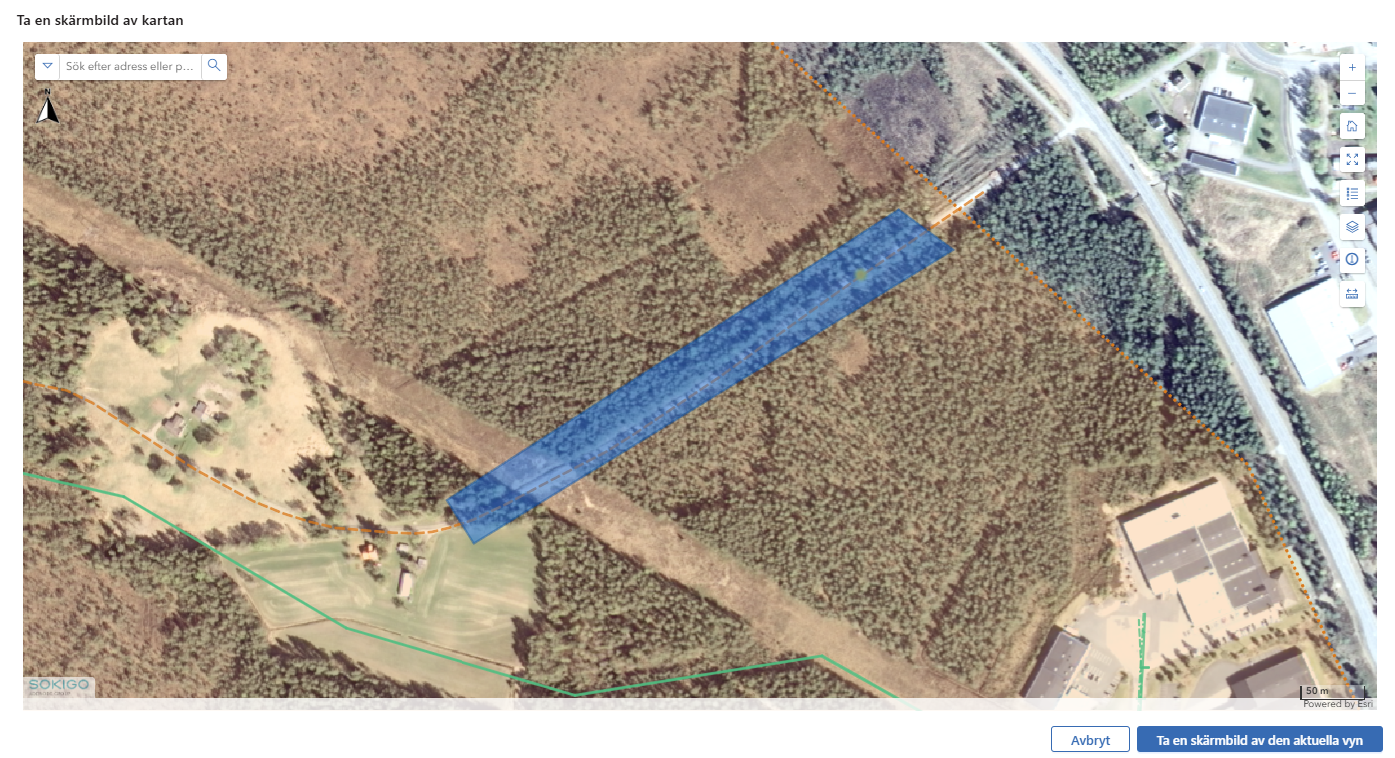

Bestäm ett lämpligt utsnitt på din karta och klicka på Ta en skärmbild av den aktuella vyn längst ner till höger.

Välj Visa i PDF för att lägga till kartan i dokumentet.
Ta bort tillagda kartor från dokumentet genom att klicka på papperskorgen i kartans övre högra hörn.
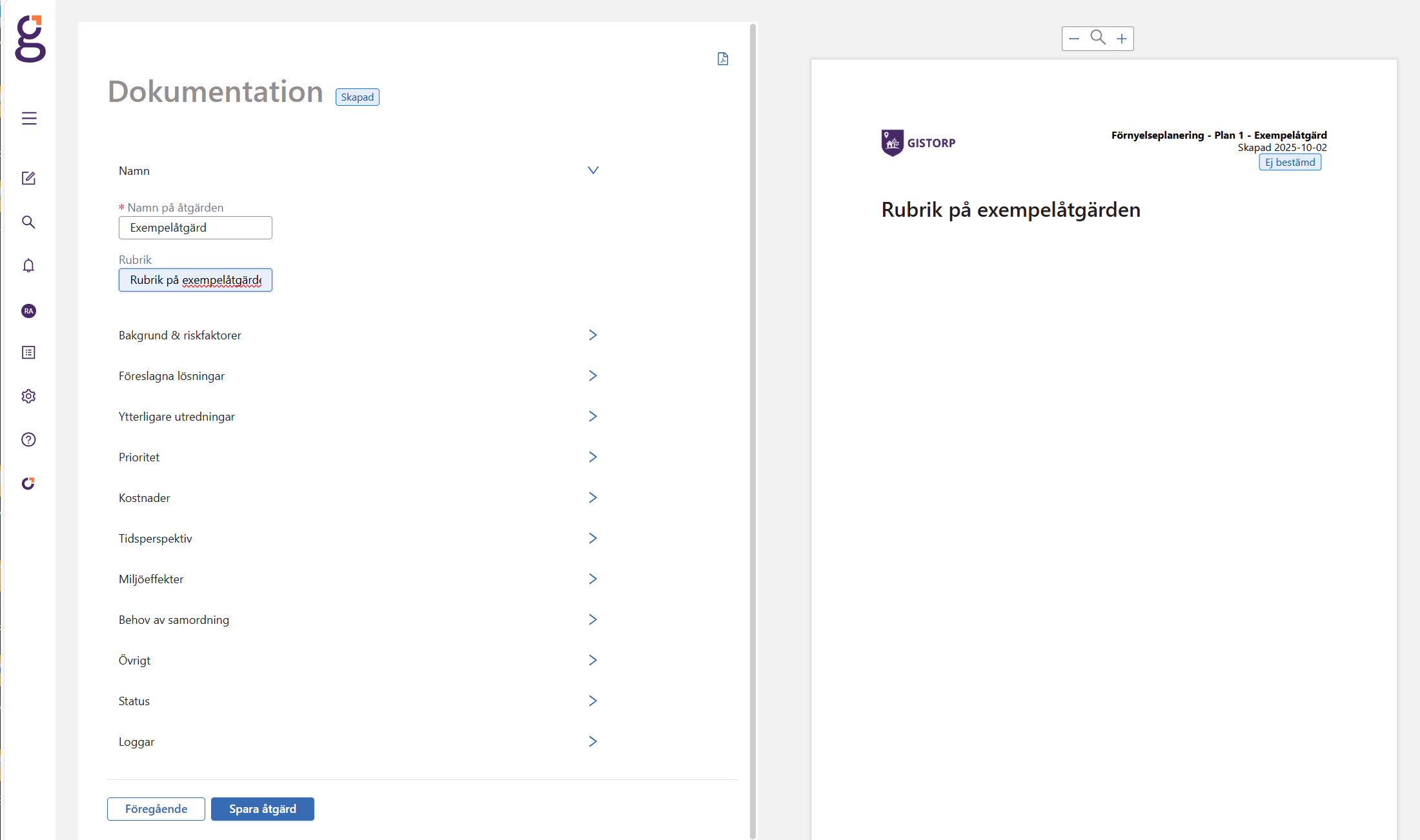
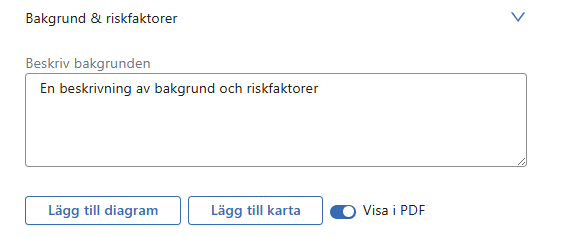
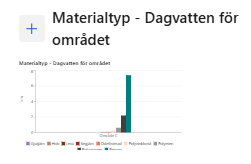


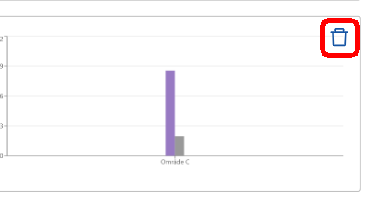
 som du hittar längst upp till höger i dokumentationsfönstret.
som du hittar längst upp till höger i dokumentationsfönstret.